Stiker adalah cara yang menyenangkan untuk mengekspresikan diri Anda di media sosial, baik dalam lingkungan pribadi maupun profesional. Discord menyediakan stiker dalam jumlah terbatas untuk pengguna gratis, dan puluhan lainnya untuk pelanggan Nitro. Anda bahkan dapat membuat stiker sendiri.

Dalam artikel ini, kami akan menunjukkan cara membuat stiker di Discord.
Apa Persyaratan untuk Mengunggah Stiker
Untuk mengunggah paket 15 stiker Anda sendiri, server Anda harus mencapai Peningkatan Level 1. Selain itu, Anda harus menjadi pemilik server tersebut atau setidaknya seorang Moderator dengan izin untuk menggunakan Kelola Emoji dan Stiker. Setelah mendapatkan izin, Anda dapat mulai mengunggah.
Catatan: pengaturan default hanya memungkinkan Anda mengunggah lima stiker.
Cara Membuat Stiker Dari Nol
Ini mungkin terlihat seperti proses yang panjang, tetapi sebenarnya tidak. Semakin sering Anda membuat Stiker, semakin mudah jadinya. Anda selalu dapat membuat gambar Anda sendiri di Adobe Illustrator atau Canva. Tetapi jika Anda sudah memiliki gambar yang ingin Anda gunakan untuk Stiker, inilah yang perlu Anda lakukan.
1. Ubah Ukuran Gambar
Perselisihan memiliki persyaratan khusus dalam hal pembuatan stiker. Ukuran gambar yang tepat adalah 320×320 piksel, jadi Anda memerlukan perangkat lunak untuk menyesuaikannya. Adobe Photoshop atau GIMP harus melakukan pekerjaan itu. Saat Anda membuka gambar di perangkat lunak, gunakan alat pengubah ukuran untuk memperbaiki dimensi.
2. Transparansi
Stiker perselisihan memerlukan latar belakang transparan. Perangkat lunak pengedit gambar yang sama akan cocok untuk tindakan ini. Cukup pilih latar belakang gambar dan gunakan alat untuk menghapusnya. Dengan begitu, subjek gambar akan menjadi pusat perhatian.
3. Simpan Gambar Transparan sebagai File PNG
Format khusus ini mendukung gambar transparan. Itu sebabnya Anda harus memilih file PNG "Simpan sebagai" saat mengunduh gambar dari perangkat lunak pengeditan. Perselisihan juga akan menerima APNG dan Lottie.
4. Unggah Stiker Anda ke Discord
Akhirnya saatnya menggunakan Stiker baru Anda di Discord. Unggah terlebih dahulu ke platform:
- Pergi ke server Perselisihan.

- Temukan ikon wajah tersenyum di kotak obrolan.

- Klik ikon stiker yang muncul.

- Temukan tombol "Tambahkan Stiker".

- Telusuri file PNG yang baru saja Anda simpan setelah diubah ukurannya.

- Beri nama stiker Anda.
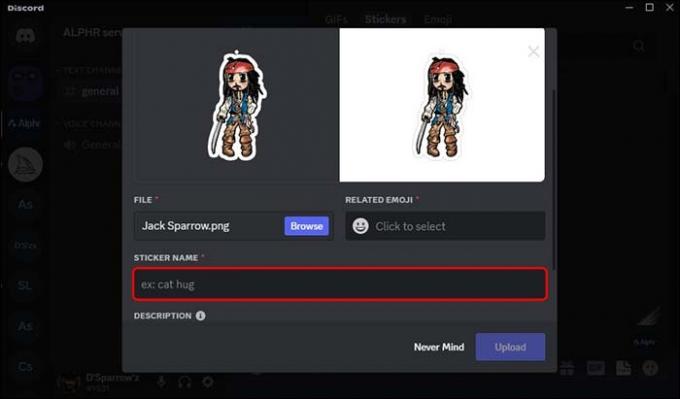
- Masukkan emoji terkait.
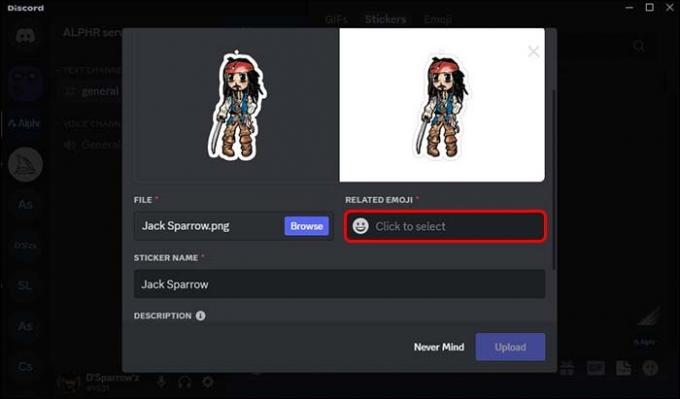
- Klik tombol "Unggah".

Catatan: Jika Anda menulis deskripsi pada langkah terakhir pengunggahan, semua orang dapat menggunakan stiker Anda.
Cara Menggunakan Kapwing untuk Stiker Kustom Discord
Kapwing adalah editor online terbaik untuk Stiker Perselisihan. Karena Anda harus memenuhi persyaratan yang tepat saat membuat stiker, Kapwing menawarkan template dengan background transparan.
- Impor file dari komputer Anda, atau gunakan pencarian gambar dan stok foto Kapwing.
- Ubah gambar dengan menambahkan garis tepi, bayangan, font khusus, filter visual, dan banyak fitur lain yang ditawarkan perangkat lunak ini.
- Ekspor stiker Anda yang sudah selesai dalam format yang kompatibel, dan siap untuk diunggah ke server Anda.
Cara Menghidupkan Stiker Kustom di Discord
Cara termudah adalah menggunakan Kapwing lagi. Jika Anda ingin membuat emoji dan teks Anda bergerak, inilah yang harus dilakukan:
- Unggah gambar dan teks Anda ke studio Kapwing.

- Pilih bagian mana yang ingin Anda sesuaikan.

- Temukan opsi "Animate" di tab di sisi kanan.
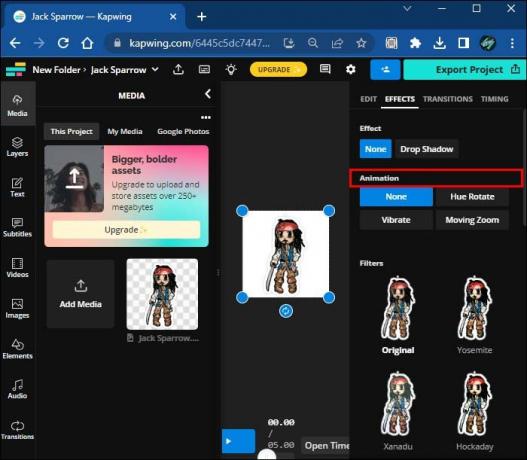
- Pilih gaya yang Anda suka dan itu akan diterapkan secara instan.

Produk akhir dapat digunakan sebagai emoji karena formatnya. Baca terus untuk mengetahui cara mengubahnya menjadi Stiker.
Perhatikan bahwa ada delapan gaya berbeda untuk menganimasikan segmen Stiker/Emoji Anda:
- Jatuhkan – item yang dipilih turun dari kotak teks
- Flicker – stiker Anda akan sedikit berkedip seperti nyala lilin sampai tetap di satu tempat
- Fade – opacity akan muncul dari 0 hingga 100
- Pop – teks Anda menjadi sangat besar sehingga tidak pas dengan kotak teks, tetapi tetap di tempatnya pada akhirnya
- Reveal and Wipe – konten bergulir dari satu sisi ke sisi lain, sementara Wipe juga menambahkan beberapa warna
- Getar – menyebabkan kotak teks bergetar saat teks Anda muncul di layar
- Rotasi rona – mengubah warna teks dalam nilai rona, saat muncul di layar
Perhatikan bahwa emoji animasi Anda yang telah selesai harus diekspor sebagai GIF. Ini harus maksimal 256kb, yang berarti dapat bertahan hingga tiga detik dan berukuran lebar dan tinggi 100 piksel.
Ubah Emoji Animasi Menjadi Stiker
Yang perlu Anda lakukan hanyalah mengubah GIF Anda menjadi format APNG. Ada berbagai alat online untuk tujuan ini, seperti Konversi. Saat dikonversi, Anda dapat mengunggah file APNG ke server Anda dan mulai menggunakannya dengan teman-teman Anda.
Catatan: Jika Anda baru saja mengupload file APNG ke dalam kotak obrolan, file tersebut mungkin tidak akan dirender.
- Buka "Pengaturan Server" Anda.

- Klik "Stiker".

- Buka jendela "Unggah".
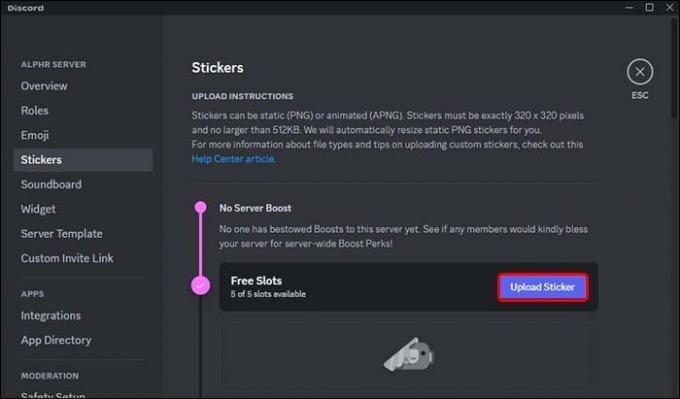
Mengapa Stiker Kustom Saya Terlihat Buram?
Stiker animasi mungkin melebar jika digunakan di perangkat seluler tetapi terlihat bagus di Windows atau iOS. Ini karena format yang buruk selama proses pembuatan stiker. Untuk mencegah hal ini, selalu gunakan rasio 1:1 dan ukuran gambar 320×320 yang tepat. Dengan cara ini stiker Anda akan terlihat tajam di setiap perangkat.
Cara Mengedit atau Menghapus Stiker dari Discord
Anda telah mengunggah stiker khusus, tetapi Anda dapat memutuskan untuk melakukan beberapa penyesuaian nanti. Alternatifnya, Anda mungkin ingin menghapus file jika Anda tidak ingin menggunakannya lagi.
Inilah cara melakukan keduanya:
- Buka Perselisihan.

- Temukan server Discord yang ingin Anda edit/hapus.

- Pergi ke "Pengaturan Server."

- Klik "Stiker".

- Arahkan kursor ke stiker Anda menggunakan mouse.

- Klik simbol pensil jika Anda ingin mengedit stiker Anda. Pilih perintah "X" jika Anda ingin menghapus file.

Apa yang Harus Dilakukan jika Seseorang Mencuri Paket Stiker Anda
Jika seseorang mencuri stiker Anda, Anda perlu melakukan hal berikut:
-
Mengajukan permohonan di situs resmi Discord.

- Temukan “Ajukan Permintaan Penghapusan DMCA” di menu tarik-turun.

- Ketikkan alamat email Anda, dan isi formulir untuk memberikan semua informasi yang diperlukan.

- Konfirmasikan bahwa konten yang Anda laporkan benar-benar milik Anda – jika Anda melanggar Kebijakan Hak Cipta Discord, akun Anda akan dihentikan.

- Lampirkan file tambahan yang relevan.

- Kirim permintaan.

Mengunggah Stiker Kustom di Discord Mobile
Aplikasi seluler tidak memiliki fitur ini. Namun, Anda selalu dapat masuk ke Discord Anda melalui browser web dan mengikuti petunjuk yang ditampilkan dalam artikel ini. Mode desktop akan mengecilkan semua yang ada di layar, tetapi Anda selalu dapat memperbesar. Sedikit lebih mudah untuk membuat dan mengunggah stiker di PC Anda.
FAQ
Bisakah saya membuat stiker khusus di ponsel Discord?
Tidak, aplikasi tidak menawarkan opsi ini. Namun, Anda dapat menggunakan browser web untuk masuk ke akun dan membuat stiker.
Mengapa stiker saya tidak berfungsi di ponsel Discord?
Aplikasi Anda mungkin belum diperbarui. Periksa setiap pembaruan dan coba bersihkan cache Anda.
Berapa batas ukuran stiker Discord khusus?
Perselisihan menuntut beberapa persyaratan yang tepat ketika Anda ingin membuat stiker. Resolusi gambar harus 320×320, format yang dapat diterima adalah PNG, APNG, dan Lottie, dan batas ukuran file lengkap adalah 500 kb.
Jika saya tidak sengaja menghapus stiker khusus, dapatkah saya mengembalikannya?
Tidak, kamu tidak bisa. Setelah Anda menghapusnya, mereka akan hilang selamanya.
Apa format APNG untuk stiker Discord?
Ini adalah versi animasi dari format PNG, sedangkan PNG adalah format untuk gambar statis.
Bagaimana saya harus menamai stiker saya?
Perselisihan tidak memiliki aturan ketat yang mengatur penggunaan stiker. Karena itu, Anda dapat mengikuti konvensi ini untuk membuat stiker Anda lebih berdampak:
• Pastikan nama mudah diingat. Dengan cara ini, orang lain dapat menemukannya dengan lebih mudah jika ingin menggunakannya.
• Namai stiker Anda dengan nama emosi yang digambarkannya untuk membuat file lebih kohesif.
• Beri nama stiker setelah teks apa pun yang Anda miliki di gambar.
Jadilah Kreatif dalam Percakapan Perselisihan Anda
Cara termudah membuat stiker di Discord adalah menggunakan Kapwing. Namun, aplikasi seluler Discord tidak mengizinkan Anda membuat stiker – itu hanya mungkin dalam mode desktop. Anda dapat mengunggah total 15 stiker jika Tingkat Peningkatan Anda adalah 1, sedangkan pengaturan default memungkinkan Anda mengunggah lima stiker. Anda harus menjadi pemilik server atau Moderator dengan semua izin yang diperlukan untuk mengunggah stiker. Juga, pastikan untuk melaporkan kejadian tersebut jika seseorang mencuri paket stiker Anda.
Sudahkah Anda mencoba membuat stiker sendiri di Discord? Bagaimana mereka meningkatkan percakapan Anda? Beri tahu kami di kotak komentar di bawah.




